2010 Microsoft Excel에서 머리글 또는 바닥 글에 사진을 추가
이 기사에서는 Microsoft Excel 2010에서 머리글 또는 바닥 글에 그림을 추가하는 방법을 알아 봅니다.
머리글 / 바닥 글에 그림을 추가하려면 아래 언급 된 단계를 따르십시오.
페이지 레이아웃 리본 클릭 인쇄 제목 클릭
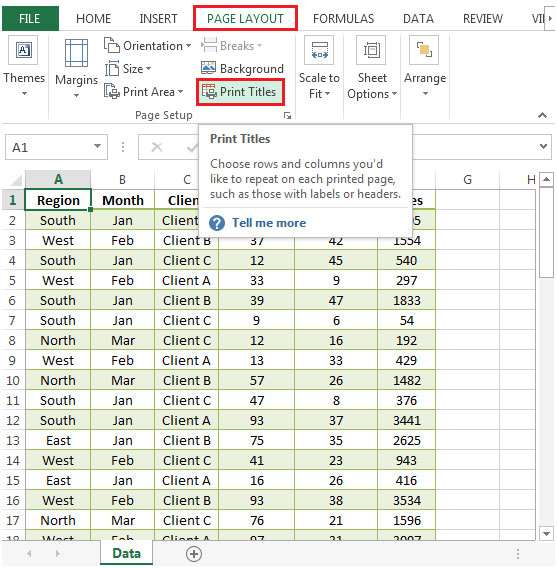
-
페이지 설정 대화 상자가 표시됩니다
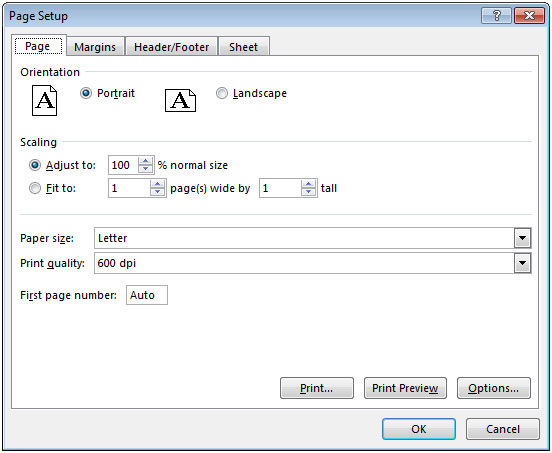
머리글 / 바닥 글 탭 선택 사용자 지정 머리글을 클릭합니다
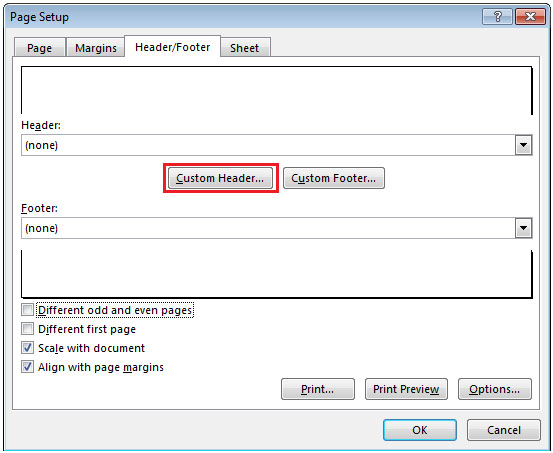
-
섹션 (왼쪽, 가운데 또는 오른쪽)을 선택하고 그림 삽입을 클릭합니다.

-
웹에서 이미지를 검색하거나 파일에서 옵션
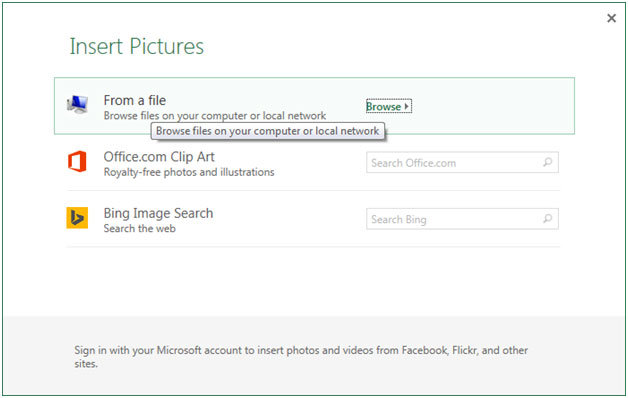
을 선택하여 로컬 하드 디스크에서 이미지를 첨부 할 수 있습니다. * 이미지를 선택한 후 삽입 버튼을 클릭합니다.
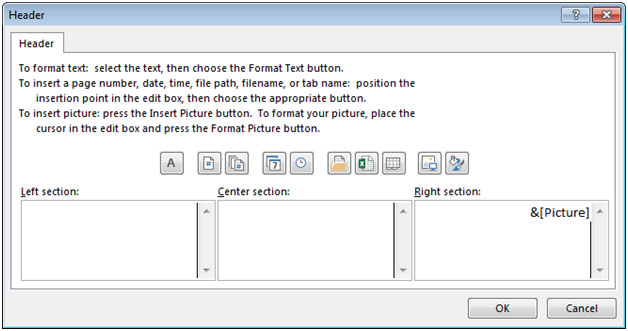
오른쪽 섹션에서 볼 수 있습니다. & [그림]과 같이 그림 코드가 표시됩니다. 확인을 클릭합니다. * Tiger & Header 드롭 다운의 이미지가 [없음]에서 [& 그림]으로 변경된 것을 볼 수 있습니다
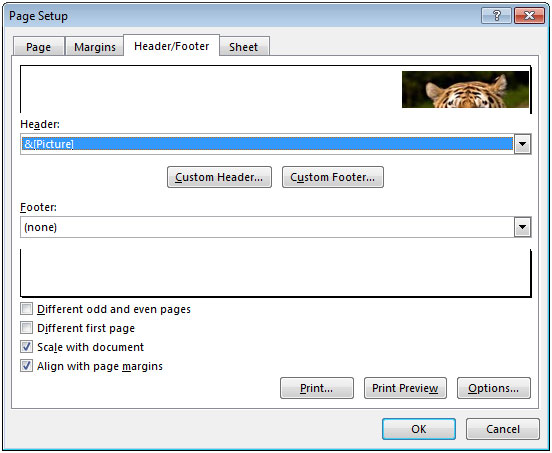
-
인쇄 미리보기를 클릭하면 헤더 섹션의 오른쪽 모서리에 이미지가 표시됩니다.
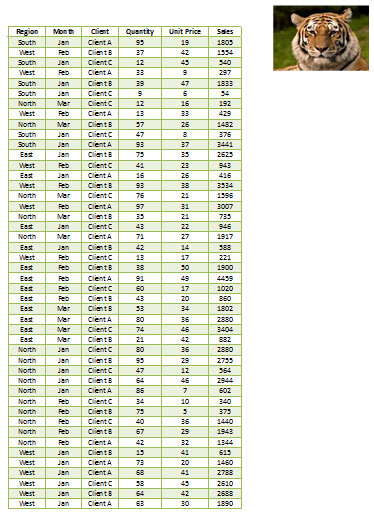
마찬가지로 바닥 글 섹션에 이미지를 추가 할 수 있습니다.